快剪辑怎么自然的转场?快剪辑转场功能使用教程
百度经验 发布时间:2018-04-18 16:03:25 作者:影像制作_编导  我要评论
我要评论
怎么样转场,才能让相邻的两段素材自然得过渡,那这个转场在快剪辑中该怎么用呢?快剪辑怎么自然的转场?今天小编给大家带来快剪辑转场功能使用教程,需要的朋友可以参考下
快剪辑的转场,能让相邻的两段素材自然得过渡,那这个转场功能该怎么用呢?今天我就来分享一下:快剪辑的转场怎么用
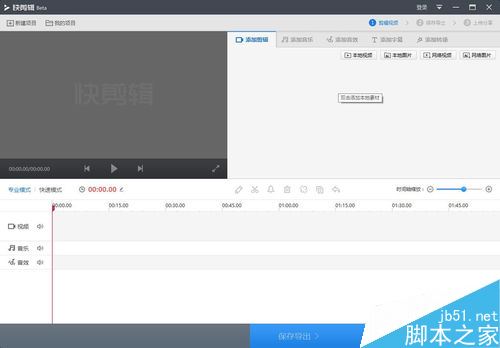
快剪辑转场功能使用教程
快剪辑的转场使用时必须建立在两段相邻的素材之上,打开软件,我们可以选择两种模式的其中一种

导入两段素材到素材库,然后拉至时间线
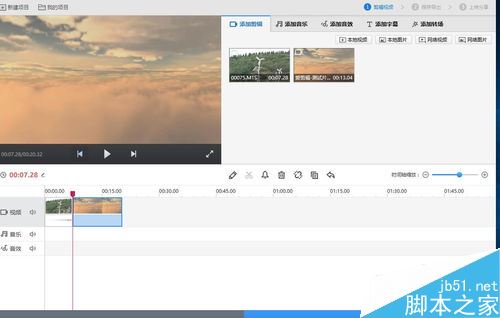
找到右上角的-添加转场的功能区域
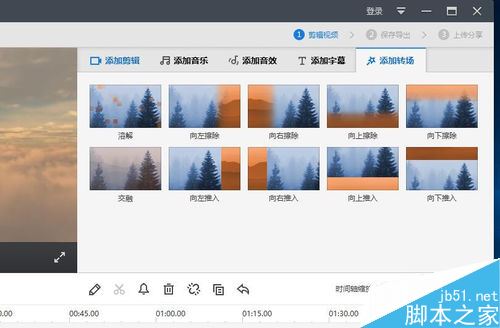
找到合适的转场特效,并拖至两段素材中间,形成转场效果
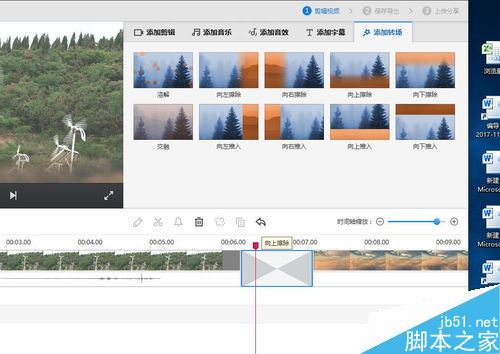
想要更换特效的话,点击特效上面的+号即可
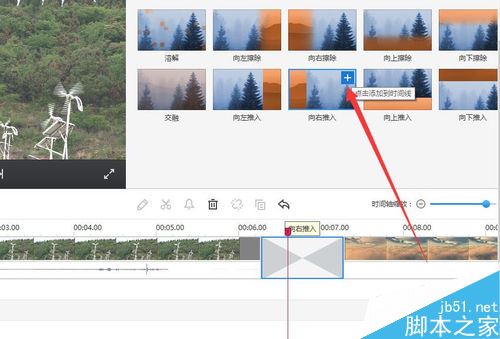
还可以在转场上点击右键,找到-更换转场,再点击想要的转场效果即可

推荐阅读:
以上就是本篇文章的全部内容了,希望对各位有所帮助。如果大家还有其他方面的问题,可以留言交流,请持续关注脚本之家!
相关文章
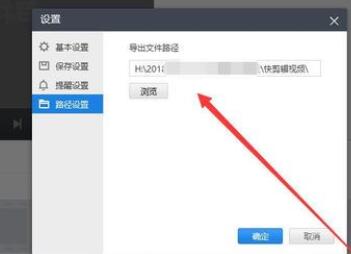
快剪辑怎么更改视频默认导出位置?快剪辑更改默认导出文件路径教程
快剪辑怎么更改视频默认导出位置?这篇文章主要介绍了快剪辑更改默认导出文件路径教程,需要的朋友可以参考下2018-04-18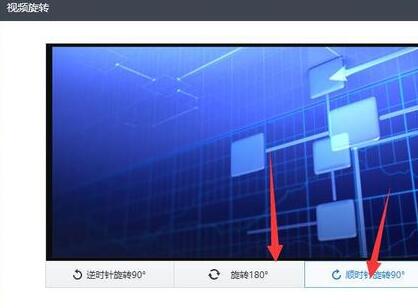 很多朋友不清楚快剪辑可以旋转视频,那么快剪辑怎么旋转视频?这篇文章主要介绍了快剪辑旋转视频教程,需要的朋友可以参考下2018-04-17
很多朋友不清楚快剪辑可以旋转视频,那么快剪辑怎么旋转视频?这篇文章主要介绍了快剪辑旋转视频教程,需要的朋友可以参考下2018-04-17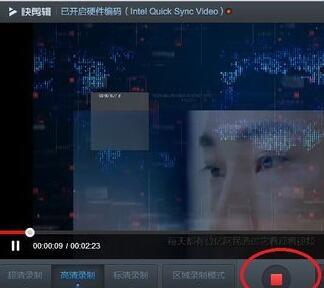 网页上的一些视频有一些对我们很重要,可以把它录下来,快剪辑怎么录制网页视频?这篇文章主要介绍了快剪辑录制网上视频教程,需要的朋友可以参考下2018-04-17
网页上的一些视频有一些对我们很重要,可以把它录下来,快剪辑怎么录制网页视频?这篇文章主要介绍了快剪辑录制网上视频教程,需要的朋友可以参考下2018-04-17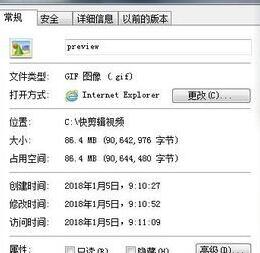 快剪辑导出gif视频,是非常简单的操作,那么快剪辑怎么导出GIF?这篇文章主要介绍了快剪辑导出GIF教程,需要的朋友可以参考下2018-04-17
快剪辑导出gif视频,是非常简单的操作,那么快剪辑怎么导出GIF?这篇文章主要介绍了快剪辑导出GIF教程,需要的朋友可以参考下2018-04-17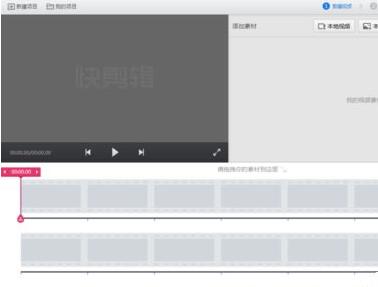 快剪辑怎么添加自己的水印?这篇文章主要介绍了快剪辑添加水印教程,需要的朋友可以参考下2018-04-17
快剪辑怎么添加自己的水印?这篇文章主要介绍了快剪辑添加水印教程,需要的朋友可以参考下2018-04-17 很多朋友刚开始使用快剪辑,不太清楚快剪辑怎么用?这篇文章主要介绍了快剪辑剪辑视频的基本操作教程,需要的朋友可以参考下2018-04-17
很多朋友刚开始使用快剪辑,不太清楚快剪辑怎么用?这篇文章主要介绍了快剪辑剪辑视频的基本操作教程,需要的朋友可以参考下2018-04-17- 很多做自媒体的朋友经常使用快剪辑这个软件来剪辑视频,那么使用快剪辑时总回发现视频中带有该软件的水印,那么快剪辑怎么去除视频中的快剪辑水印标志呢?下面小编给大家带2018-04-17
 快剪辑怎么按比例裁剪视频画面?快剪辑导入的视频想要按照比例裁剪,该怎么裁剪呢?下面我们就来看看快剪辑裁剪画面比例的教程,需要的朋友可以参考下2018-04-08
快剪辑怎么按比例裁剪视频画面?快剪辑导入的视频想要按照比例裁剪,该怎么裁剪呢?下面我们就来看看快剪辑裁剪画面比例的教程,需要的朋友可以参考下2018-04-08 爱剪辑怎么加二维码?爱剪辑中想要将二维码放到视频中,该怎么实现呢?下面我们就来看看快剪辑将二维码导入视频的教程,需要的朋友可以参考下2018-04-08
爱剪辑怎么加二维码?爱剪辑中想要将二维码放到视频中,该怎么实现呢?下面我们就来看看快剪辑将二维码导入视频的教程,需要的朋友可以参考下2018-04-08 爱剪辑视频怎么让画面和音频分离?爱剪辑编辑视频的时候,想要将视频中的画面和声音音频分来,该怎么分离画面和声音呢额?下面我们就来看看详细的教程,需要的朋友可以参考2018-04-07
爱剪辑视频怎么让画面和音频分离?爱剪辑编辑视频的时候,想要将视频中的画面和声音音频分来,该怎么分离画面和声音呢额?下面我们就来看看详细的教程,需要的朋友可以参考2018-04-07


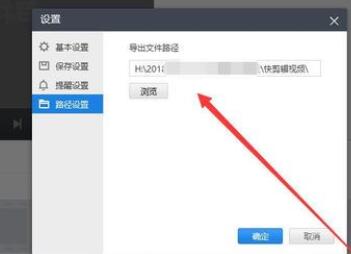
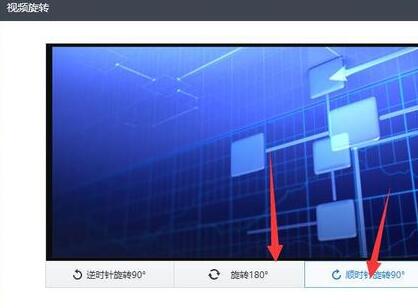
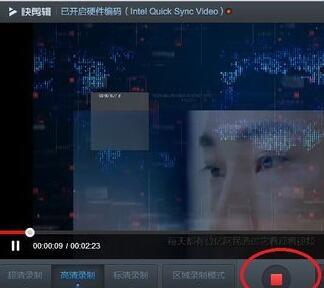
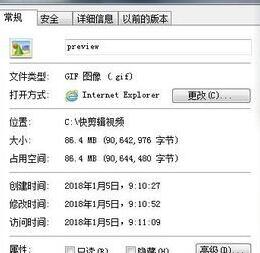
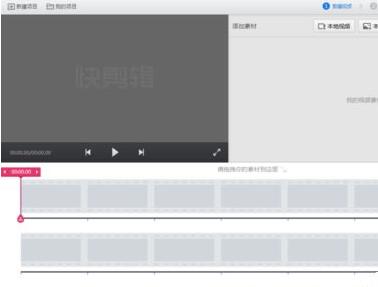




最新评论